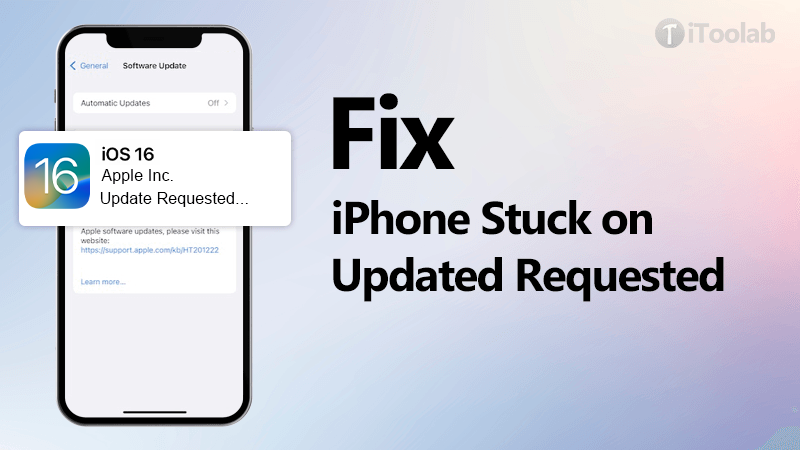
Como se ha lanzado el nuevo iOS 18 y está disponible para descargar, debe prepararse para actualizar su dispositivo. Pero algunos pueden atascarse en la actualización solicitada iOS 17. La siguiente publicación trata con el problema de todo el que se atasca en un iPhone que está atascado en la «actualización solicitada».
Las 9 soluciones que describimos en esta publicación han funcionado para muchos de nuestros usuarios que han enfrentado este problema en el pasado. Puede encontrar que debe probar más de una solución antes de encontrar una solución que sea perfecta para usted.
Comencemos.
¿Por qué su iPhone está atascado en la actualización solicitada?
Siempre es una buena idea comprender las razones por las cuales su dispositivo puede enfrentar este problema en particular. De esa manera, si algunas de las causas están bajo su control, puede evitar fácilmente el problema en el futuro. Hay dos causas principales de este problema: una mala conexión a Internet y servidores de Apple abrumados. Pero también vale la pena señalar que este problema también puede ser causado por problemas con el software.
¿Cómo solucionar iPhone atascado en la actualización solicitada?
Las siguientes son algunas de las mejores soluciones para ayudar a solucionar este problema y reanudar su actualización;
- 1. Reparar iPhone atascado en la actualización solicitada sin pérdida de datos con Fixgo
- 2. Asegúrese de estar conectado a Internet
- 3. Verifique si tiene un almacenamiento adecuado en el dispositivo
- 4. Reinicie su iPhone/iPad
- 5. Realice un reinicio duro
- 6. Eliminar la actualización de software
- 7. Actualizar a través de la computadora
- 8. Vuelva a intentarlo después de un tiempo
- 9. Restauración de DFU
1. FIJA IOS 17/18 Atacado en la actualización solicitada en los clics
Tutorial de video
Cuando todas las soluciones anteriores no funcionan, puede estar seguro de que tiene un problema de software en sus manos. En este caso, recomendamos usar ItoolTab Fixgo, una herramienta profesional de reparación del sistema iOS que está diseñada para ayudarlo a solucionar muchos problemas comunes de iOS, incluidos este y muchos otros, sin causar pérdida de datos, como iPhone atascada en una pantalla de actualización, iPhone se congeló durante la actualización.
Es muy fácil de usar porque gran parte del trabajo se realiza automáticamente, lo que le permite corregir el dispositivo en algunos simples pasos en casa.
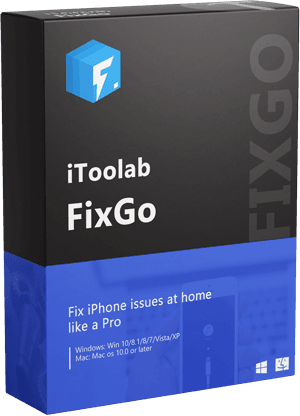
itooltab fijo
3 pasos para solucionar 200+ problemas de iOS/iPados/tvos atascados
- Arregle todos los problemas atascados sin perder datos.
- Libre de ingresar/salir del modo de recuperación de iPhone.
- Restablecer dispositivos iOS sin ingresar contraseña.
- Apoye todos los dispositivos y versiones iOS.
Descarga gratuita
Descarga segura
Descarga gratuita
Descarga segura
Para usar Fixgo para arreglar iOS 17/18 atascado en «Actualización solicitada», siga estos simples pasos:
Paso 1: Descargue e instale el programa en su computadora. Ejecutarlo y en la ventana principal, haga clic en «Modo estándar».
Conecte el iPhone a la computadora y espere al programa para detectar el dispositivo. Una vez que se detecta el dispositivo, haga clic en el botón «Fix Now» para continuar.
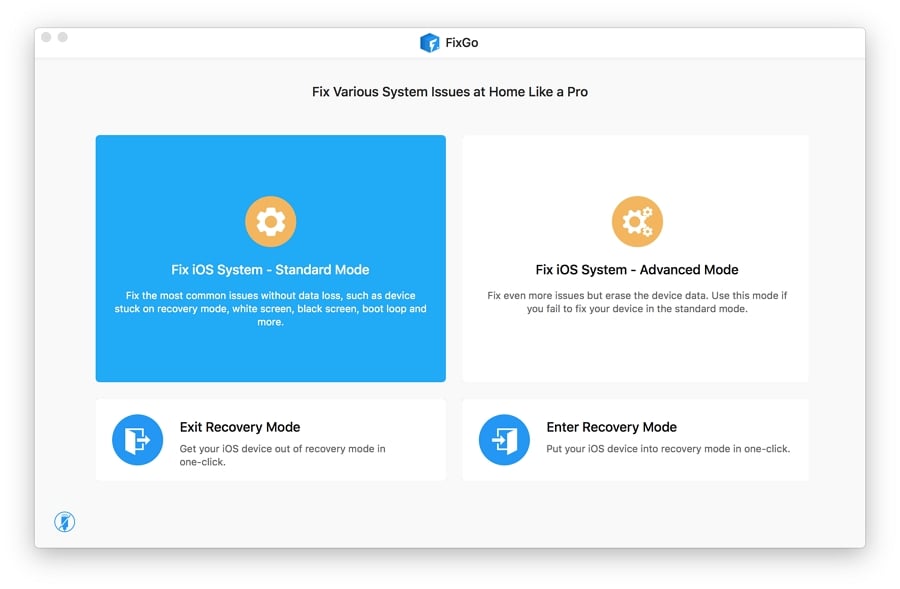
Paso 2: desde la pantalla a continuación, haga clic en «Explorar» para elegir una ruta para la descarga de firmware y luego haga clic en «Descargar» para comenzar a descargar el paquete de firmware necesario para reparar el dispositivo.
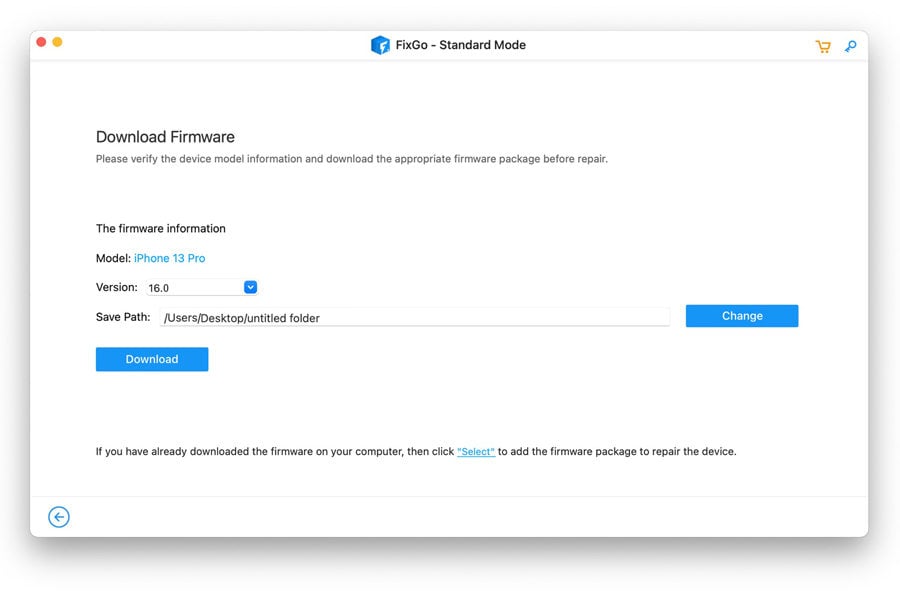
Paso 3: Cuando se complete la descarga, haga clic en «Reparar ahora» y el programa comenzará a reparar el dispositivo de inmediato. Simplemente mantenga el dispositivo conectado a la computadora hasta que el proceso esté completo.
More reading: 4 Formas Efectivas de Restaurar Notas desde una Copia de Seguridad en iPhone
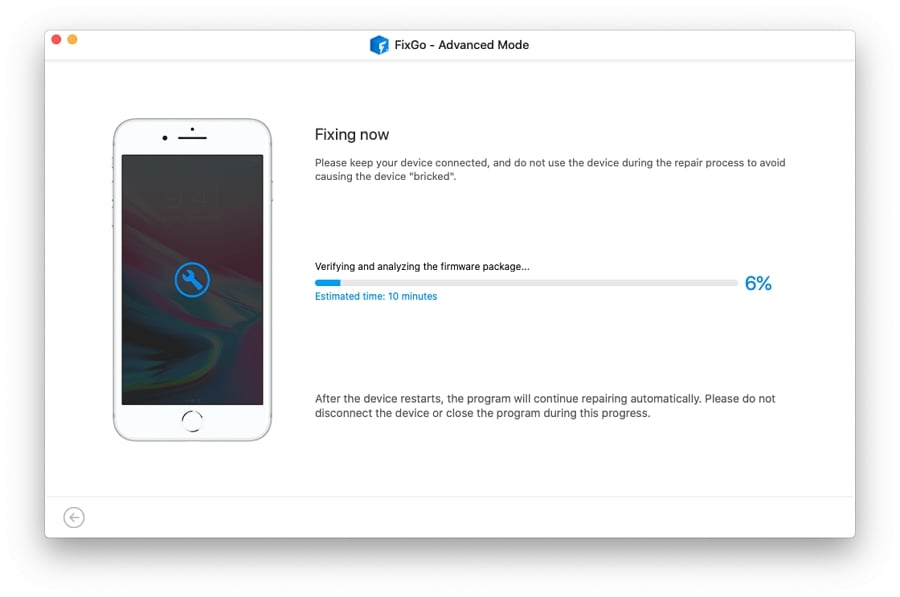
2. Asegúrese de estar conectado a Internet
Cada vez que tiene un problema con la actualización de software en su dispositivo, lo primero que debe verificar es la conexión Wi-Fi que está utilizando. Si su dispositivo tiene una conexión débil o inestable, puede experimentar problemas como este.
Vaya a Configuración> Wi-Fi y asegúrese de que su dispositivo esté conectado a Wi-Fi. Si sospecha que su conexión Wi-Fi es el problema, considere conectarse a otra red.
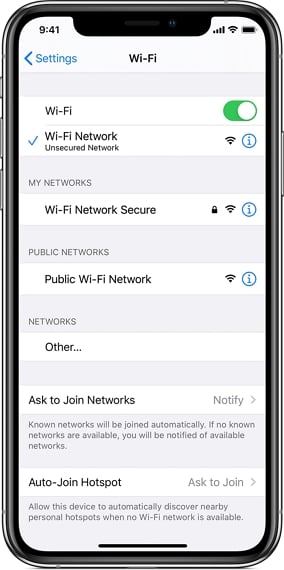
3. Verifique si tiene un almacenamiento adecuado en el dispositivo
También puede tener problemas para completar la actualización si el dispositivo no tiene un espacio de almacenamiento adecuado. Para verificar si tiene suficiente almacenamiento en su dispositivo, vaya a Configuración> General> Almacenamiento de iPhone.
Si necesita liberar algo de espacio de almacenamiento, elimine algunas de las aplicaciones y datos que ya no necesita.
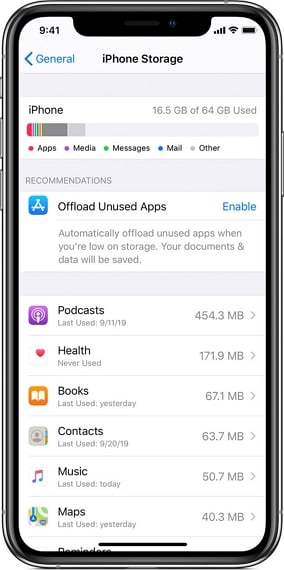
4. Reinicie su iPhone/iPad
Si el dispositivo está atascado en la «actualización solicitada» por más de 15 minutos, es posible que desee reiniciar el dispositivo. Simplemente presione el botón «Power» y arrastre el control deslizante para apagar el dispositivo. Luego puede reiniciar el dispositivo y luego ir a Configuración> General> Actualización de software para intentarlo nuevamente.
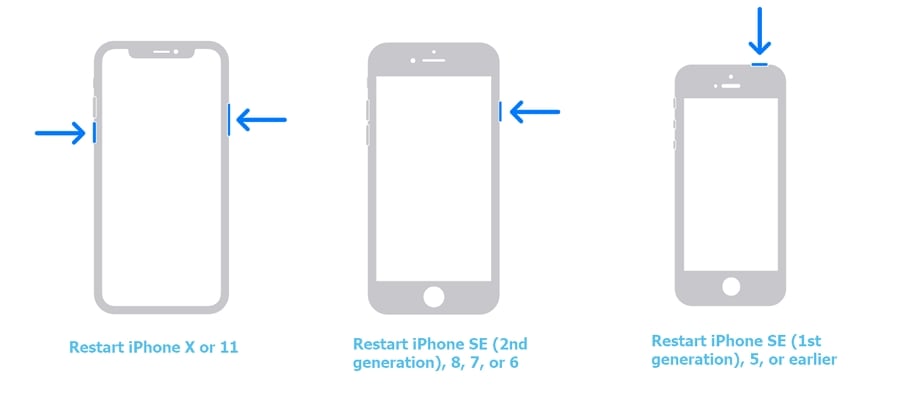
5. Realice un reinicio duro
Si un reinicio simple no lo hace y todavía está atrapado en «Actualización solicitada», entonces es posible que desee probar un reinicio duro. Simplemente presione y mantenga presionado la alimentación y los botones de inicio hasta que vea el logotipo de Apple aparece en la pantalla.
Luego puede volver a Configuración> General> Actualización de software para intentarlo nuevamente.

6. Eliminar la actualización de software
Si falla un reinicio duro, es posible que desee eliminar la actualización e intentarlo nuevamente. Para hacer eso, vaya a Configuración> General> Almacenamiento de iPhone y localice la actualización de software. Toque y luego toque «Eliminar la actualización».
Luego puede reiniciar el dispositivo y luego volver a Configuración> General> Actualización de software para intentar instalar la actualización nuevamente.
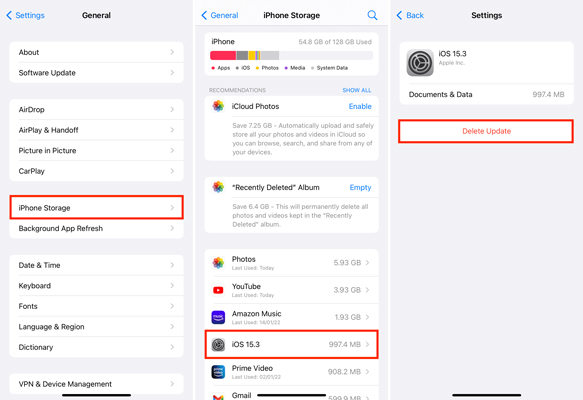
7. Actualizar a través de la computadora
Por supuesto, si todavía tiene problemas con la actualización OTA, debe intentar actualizar el dispositivo en su computadora.
Paso 1. En una Mac con MacOS Catalina 10.15, Finder abierto. En una Mac con MacOS Mojave 10.14 o antes, o en una PC, abra iTunes.
Paso 2. Conecte el dispositivo a su computadora, localice su dispositivo en la computadora y luego haga clic en «Verifique la actualización» en «General» o «Configuración»
Paso 3. Haga clic en Descargar y actualizar, y espere a que iTunes actualice el dispositivo.
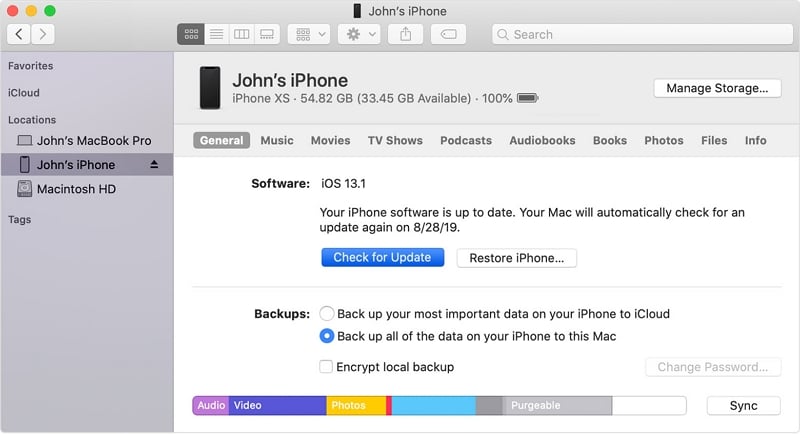
8. Vuelva a intentarlo después de un tiempo
Este problema surge más comúnmente cuando Apple publica una nueva actualización, ya que demasiadas personas intentan descargar la actualización al mismo tiempo. Esta actualización temprana también tiende a tener muchos problemas que pueden hacer que falle durante el proceso de actualización.
Por lo tanto, para evitar este problema, puede ser una buena idea simplemente esperar unos días antes de actualizar el dispositivo. Con suerte, los servidores de Apple deberían ser gratuitos por ellos y debería encontrar que sea muy fácil descargar la actualización.
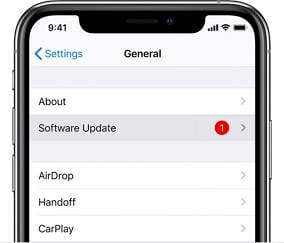
9. Restauración de DFU
Si todas las soluciones anteriores no funcionan y aún no puede actualizar el dispositivo, entonces recomendamos una restauración de DFU. Poner el dispositivo en modo DFU borrará todo el código en el iPhone y actualizará el dispositivo a la última versión. Pero el proceso de ingresar al modo DFU puede ser complicado, así que siga los pasos tan cuidadosamente como pueda.
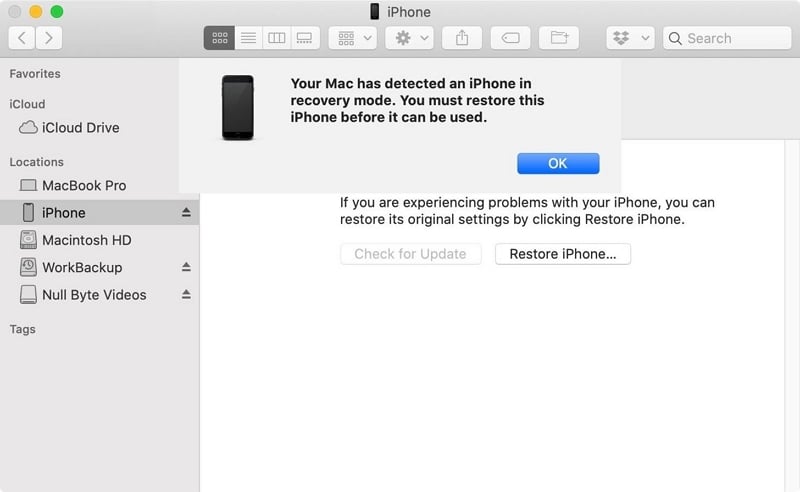
Conclusión
Si su iPhone se atascó en la actualización solicitada iOS 17/18, hay varias razones para que suceda. La buena noticia es que 9 consejos útiles, ya que le mostramos, puede ayudarlo a actualizar su dispositivo a iOS 18 con éxito. Además, puede descargar ItoolTab Fixgo para solucionar los problemas de actualización o degradación del iPhone, especialmente durante los siguientes pasos de descargar archivos de actualización y preparar la actualización. Solo dos o tres clics, Fixgo puede resolver estos problemas atascados sin perder datos.
Descarga gratuita
Descarga segura
Descarga gratuita
Descarga segura
